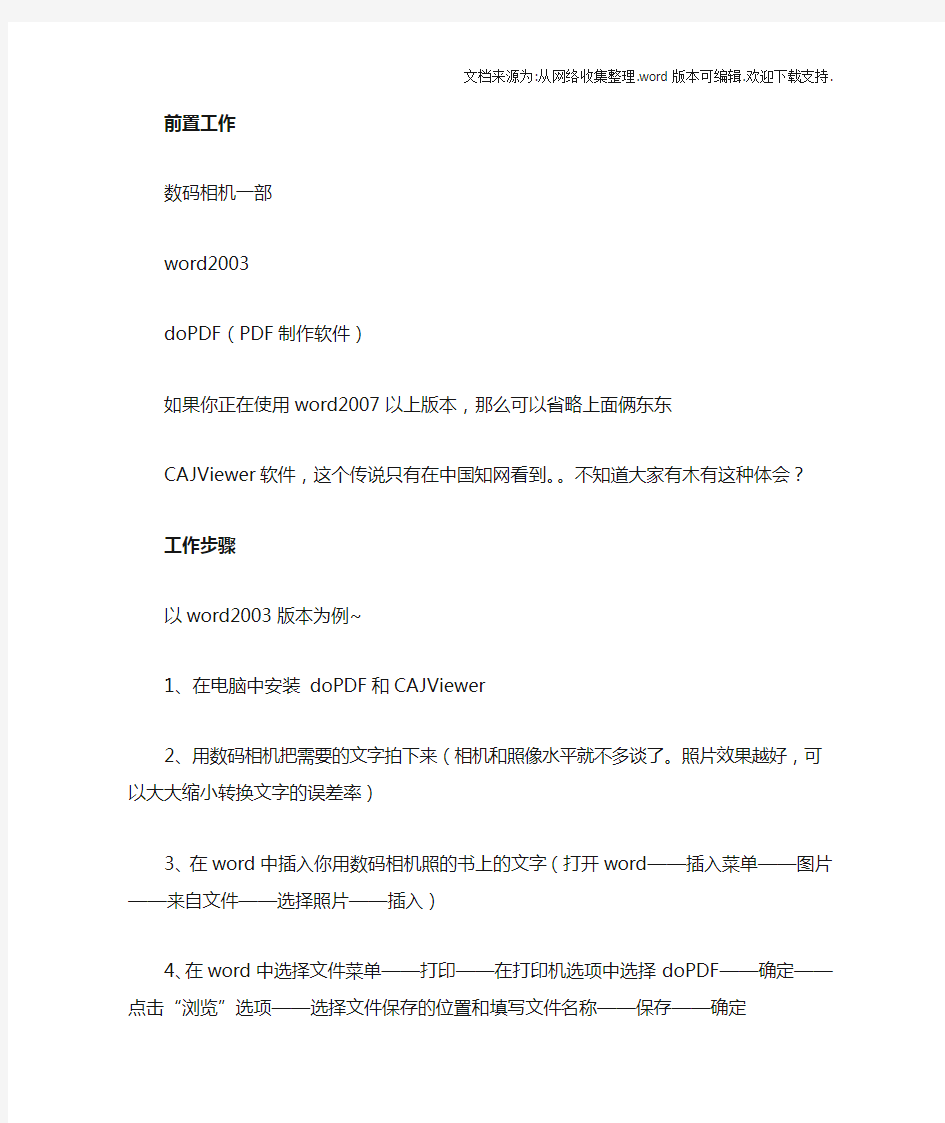

前置工作
数码相机一部
word2003
doPDF(PDF制作软件)
如果你正在使用word2007以上版本,那么可以省略上面俩东东
CAJViewer软件,这个传说只有在中国知网看到。。不知道大家有木有这种体会?
工作步骤
以word2003版本为例~
1、在电脑中安装 doPDF和CAJViewer
2、用数码相机把需要的文字拍下来(相机和照像水平就不多谈了。照片效果越好,可以大大缩小转换文字的误差率)
3、在word中插入你用数码相机照的书上的文字(打开word——插入菜单——图片——来自文件——选择照片——插入)
4、在word中选择文件菜单——打印——在打印机选项中选择doPDF——确定——点击“浏览”选项——选择文件保存的位置和填写文件名称——保存——确定
5、按照上面的步骤,电脑会自动打开CAJViewer软件,若没有自动打开该软件,可以自己打开CAJViewer软件,然后在CAJViewer中打开刚刚转换的PDF文件。
6、选择CAJViewer中的,然后在需要的文字部分拖动鼠标画出虚线。
7、点击发送到word按钮,就可以转换成word文件了。可以编辑了。
第6、7步骤图片如下:
注意事项
1、照片一定要平整,最好对比强烈。(最最关键的部分)
2、用doPDF生成PDF文件不只一种用法,你也可以选择其它更好、更便捷的方法,这里只提供我本此的实验软件。
3、如果熟练的使用我的方法,用不了一分钟就可以转出若干的文字,大大提高了工作效率。
4、切记:输出的文字一定要校对呀
5、如果你使用的是2007版本的word,那么自带生成PDF,就不需要doPDF软件了~